Pour nettoyer et vérifier l'espace du dossier sur Mac, passez-vous encore en revue vos fichiers dans les dossiers Récents ou Téléchargements un par un? Ou cliquez-vous de manière répétée sur Taille ou En galerie pour afficher toutes les données de chaque dossier Mac?
En fait, il n'est pas nécessaire de vous compliquer la tâche. L'outil de clic droit iBoysoft MagicMenu peut afficher tout ce qui est utilisé clairement dans n'importe quel dossier, essayez-le~
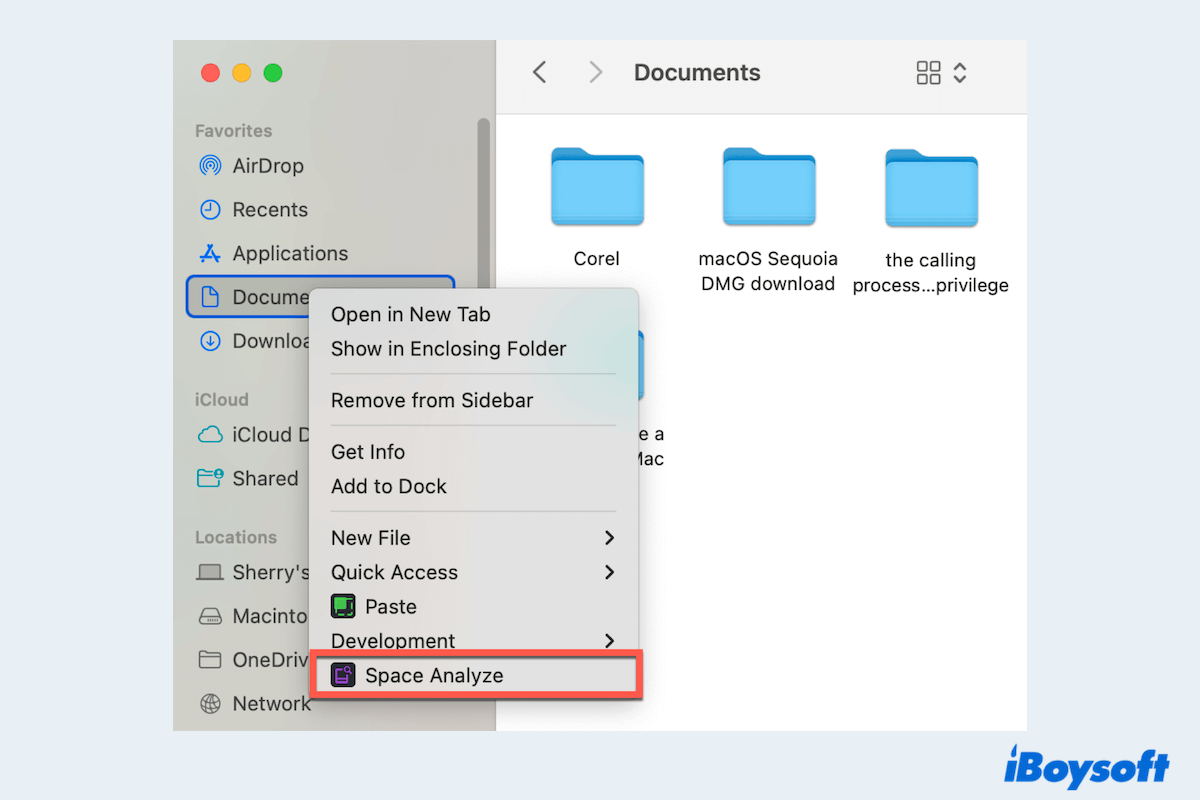
Comment activer l'analyse de l'espace dans le menu contextuel de Mac
En tant qu'une des extensions d'iBoysoft MagicMenu, Space Analyze catégorise les fichiers et permet une suppression sélective avec un mode visuel clair, évitant un effort excessif de recherche et de suppression dans chaque dossier sur votre Mac.
Ici, téléchargez et utilisez Space Analyze dans votre menu contextuel du clic droit:
Download
iBoysoft MagicMenu
Rating:4.8
(Alors, cette fonction est installée dans votre menu contextuel du clic droit.)
Comment vérifier l'espace des dossiers sur Mac avec Space Analyze
Étapes pour vérifier l'espace des dossiers sur Mac avec Space Analyze d'iBoysoft MagicMenu après l'avoir activé:
(Ils sont listés du plus grand au plus petit, et la catégorie est listée de haut en bas.)
Éliminez les téléchargements désorganisés, les projets créatifs avec des fichiers média géants, ou un système ralenti par des années de junk accumulé! Utilisez iBoysoft MagicMenu pour vérifier l'espace des dossiers Mac dès que possible~
Partagez ce post pour aider plus de personnes qui veulent nettoyer et vérifier leur espace de dossier sur Mac.
FAQ sur la vérification de l'espace des dossiers sur Mac
Cliquez avec le bouton droit sur un dossier et choisissez Obtenir des informations pour voir sa taille (uniquement la taille du dossier). Pour l'utilisation détaillée à l'intérieur du dossier, utilisez des outils comme Space Analyze d'iBoysoft MagicMenu pour analyser et catégoriser les fichiers pour une gestion plus facile.
Utilisez Finder > Rechercher > Filtres de taille, À propos de ce Mac > Stockage > Gérer, ou des utilitaires tiers comme iBoysoft MagicMenu pour identifier et supprimer rapidement les fichiers volumineux et inutiles.
Ouvrez le Terminal et exécutez du -sh /chemin/vers/dossier, puis tapez du -sh * | tri -h. Cela listera tous les éléments dans un répertoire par taille.